Ako zmeniť mesto VKontakte
Doslova každá sociálna sieť, vrátane VKontakte, dnes ponúka širokú škálu rôznych príležitostí, vrátane tých, ktoré sú vytvorené špeciálne pre vytváranie nových známych. Jednou z takýchto detailov je inštalácia mesta pobytu a narodenia, o ktorej budeme podrobnejšie diskutovať neskôr.
Zmena sídla VK
Upozorňujeme vás na skutočnosť, že bez ohľadu na to, čo ste uviedli, najprv budete musieť nastaviť ďalšie nastavenia ochrany osobných údajov, ktoré umožnia prístup k dotazníku určitým používateľom. Niektoré údaje, dokonca aj bez tejto funkcie, budú stále štandardne dostupné.
Prečítajte si tiež: Ako zatvoriť a otvorte stenu VC
Okrem vyššie uvedeného, ako každá podobná lokalita, VK poskytuje novým používateľom špeciálne rady, ktoré vám umožnia jednoducho nastaviť všetky požadované nastavenia. Tento druh upozornení nebudú ignorovať, ak ste noví k všeobecnej funkcii tohto zdroja.
Naše odporúčania sú zamerané viac na zmenu existujúcich parametrov, než na inštaláciu od začiatku.
Plná verzia
K dnešnému dňu, s výnimkou ďalších častí, ktoré budeme spomenúť neskôr, môžete na stránke VKontakte nainštalovať mesto pomocou dvoch rôznych metód. Obe metódy však nie sú alternatívou k sebe navzájom.
Prvá možnosť inštalácie miesta bydliska vám ako používateľ tejto sociálnej siete ponúka možnosť vystaviť vaše rodné mesto. Tento blok editačných parametrov sa považuje len za dodatok, pretože často nepredstihuje vysokú úroveň spoľahlivosti.
- Prejdite na stránku VK pomocou tlačidla Moje stránka a kliknite na tlačidlo Upraviť pod profilovou fotkou.
![Prejdite do sekcie Upraviť z hlavnej stránky na stránke VK]()
Prípadne môžete rozšíriť hlavnú ponuku kliknutím na ave v hornom rohu pracovného okna a tiež prepnúť na hlavnú stránku sekcie "Upraviť" .
- Teraz sa budete nachádzať na karte Základné v sekcii s možnosťou meniť osobné údaje.
- Prejdite na stránku s nastaveniami na textový blok "Hometown" .
- Upravte obsah zadaného stĺpca podľa potreby.
- Obsah tohto poľa môžete zmeniť bez akýchkoľvek obmedzení, čo znamená nielen existujúce mestá a spoľahlivé údaje, ale aj fiktívne osídlenia.
- Skôr než opustíte túto časť možností úprav, musíte použiť nastavenie pomocou tlačidla Uložiť v spodnej časti stránky.
- Ak chcete overiť správnosť vložených údajov, ako aj overiť zobrazenie, prejdite na stenu svojho profilu.
- V pravej časti stránky rozbaľte blok "Zobraziť podrobné informácie" .
- V prvej časti "Základné informácie" oproti položke "Hometown" uvidíte to, čo ste uviedli skôr.
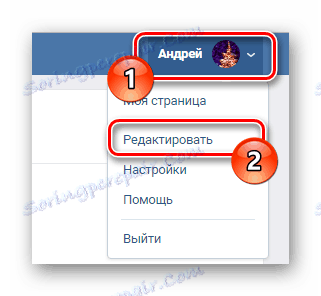
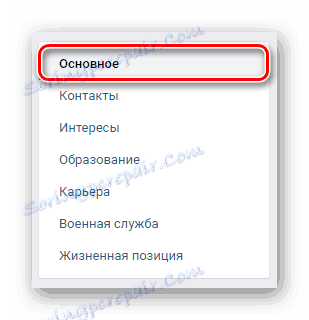
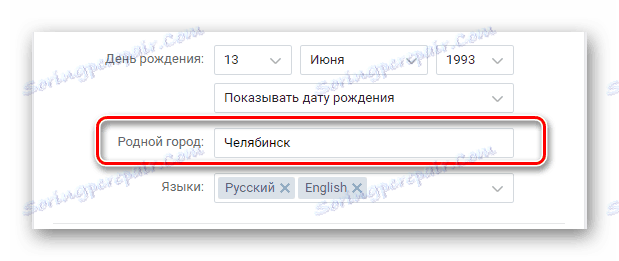
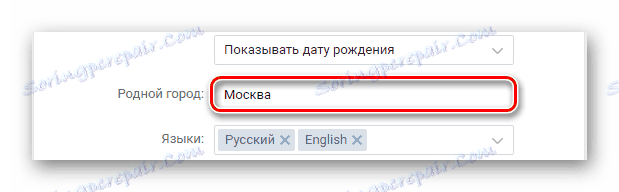
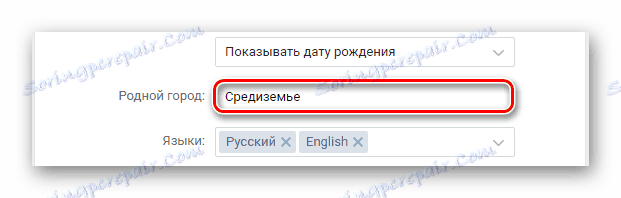
Pole sa môže nechať prázdne, ak existuje taká túžba.
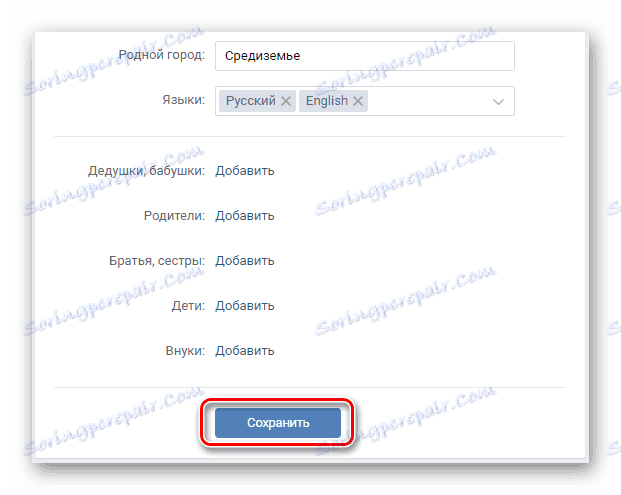
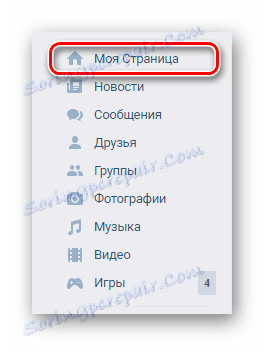
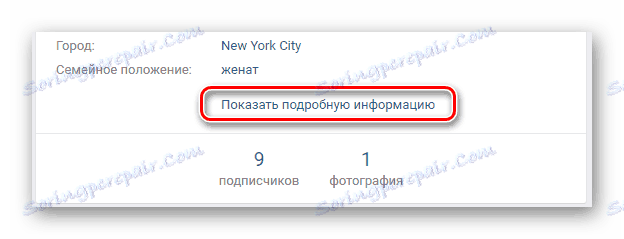
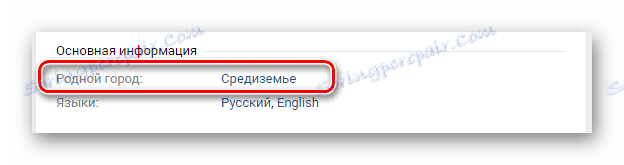
Stojí za zmienku, že ak niekto použije údaje, ktoré zadáte ako vyhľadávací dopyt na lokalite VKontakte, vaša stránka sa zobrazí vo výsledkoch. V tomto prípade z takého javu nebudete chránení ani nastaveniami ochrany osobných údajov, ktoré maximálne zatvoria váš osobný profil.
V budúcnosti buďte opatrní a označte skutočné dáta bez ďalšej ochrany pred nastaveniami ochrany osobných údajov!
Druhou a už oveľa významnejšou metódou určenia mesta na stránke VK je použitie bloku "Kontakty" . Navyše, na rozdiel od predtým považovaného variantu, miesto bydliska je výrazne obmedzené skutočne existujúcim osídlením.
- Otvorte stránku "Upraviť" .
- Pomocou ponuky v pravej časti okna prejdite na časť "Kontakty" .
- V hornej časti úvodnej strany v riadku "Krajina" uveďte názov štátu, ktorý potrebujete.
- Akonáhle zadáte akékoľvek územie, stĺpec "Mesto" sa zobrazí pod daným riadkom.
- Z automaticky vytvoreného zoznamu musíte vybrať osadenie podľa vašich osobných požiadaviek.
- Ak oblasť, ktorú potrebujete, nebola pridaná do pôvodného zoznamu, prejdite na spodnú stranu a vyberte položku "Iné" .
- Po vykonaní tohto kroku sa obsah riadku zmení na hodnotu "Not selected" a bude k dispozícii pre manuálne úpravy.
- Nezávisle vyplňte pole, vedené názvom požadovanej lokality.
- Priamo počas prijímania budete dostávať automatické výzvy obsahujúce aj názov mesta a podrobné informácie o oblasti.
- Ak chcete dokončiť, vyberte miesto, ktoré zodpovedá vašim požiadavkám.
- Nemusíte predpísať celý názov územia, pretože automatický výber funguje viac ako dokonale.
- Okrem vyššie uvedeného môžete kroky zopakovať aj v dvoch ďalších častiach:
- Vzdelávanie s uvedením miesta školy;
- Kariéra vytvorením miesta registrácie vašej pracovnej spoločnosti.
- Na rozdiel od sekcie Kontakty , tieto nastavenia predurčujú možnosť označenia viacerých miest rôznymi krajinami a mestami.
- Po zadaní všetkých údajov priamo súvisiacich s mestami použite parametre pomocou tlačidla "Uložiť" v spodnej časti aktívnej stránky.
- Môžete ľahko vyskúšať, ako vyzerajú nainštalované parametre, otvorením profilového dotazníka.
- Mesto, ktoré ste zadali v časti Kontakty, sa zobrazí ihneď po dátume narodenia.
- Všetky ostatné údaje, rovnako ako v prvom prípade, budú uvedené v rozbaľovacom zozname "Podrobné informácie" .
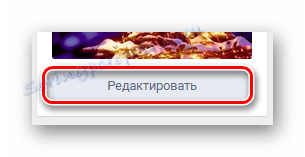
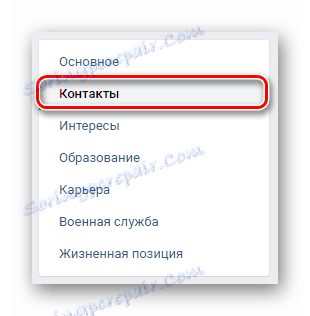
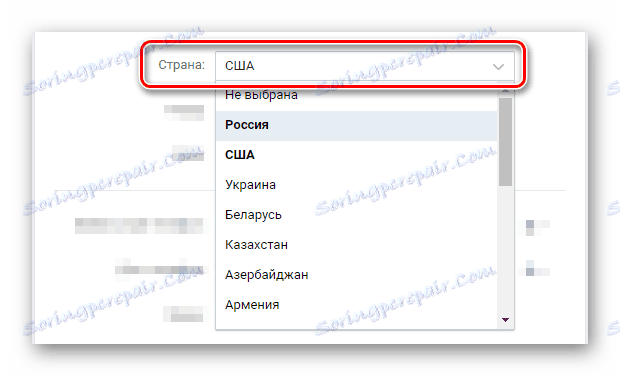
Každá krajina má prísne obmedzený súbor oblastí.
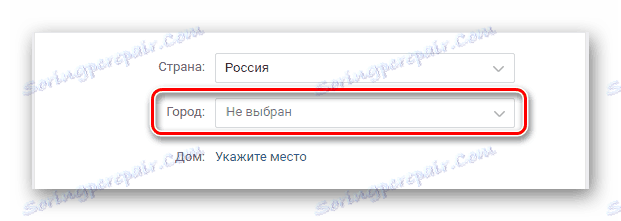
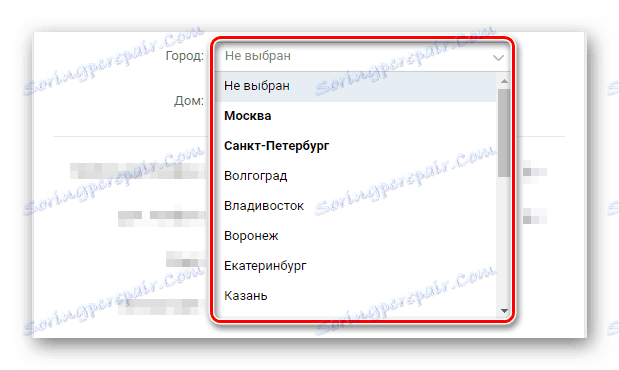
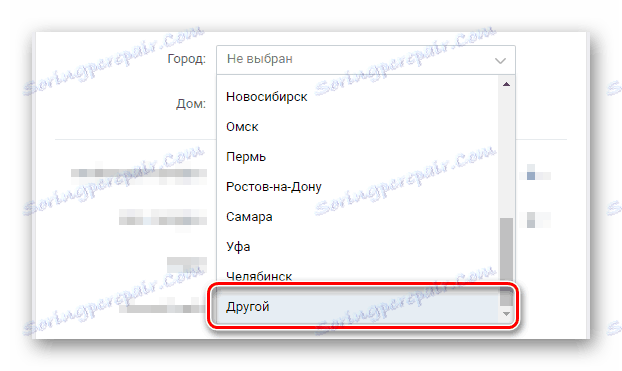

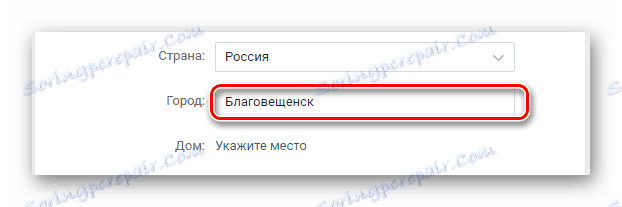
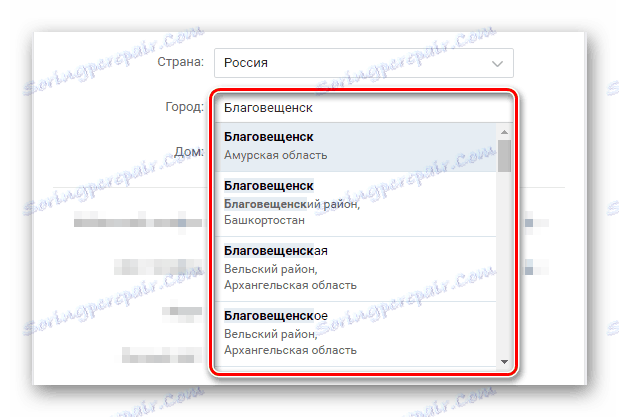
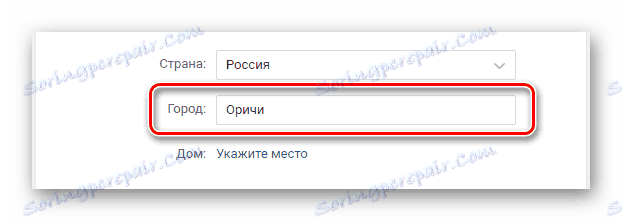
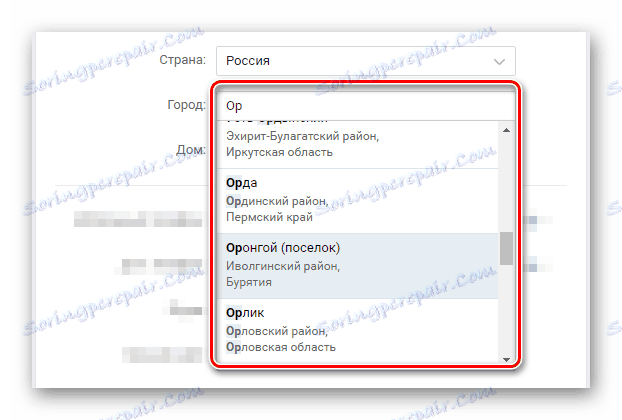
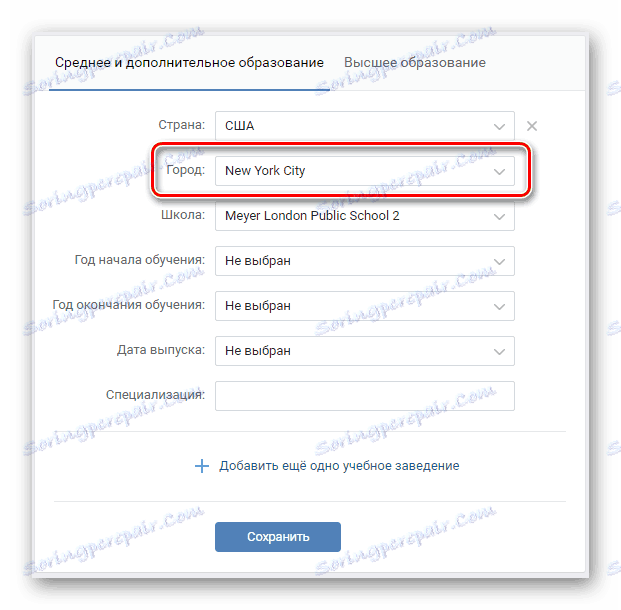
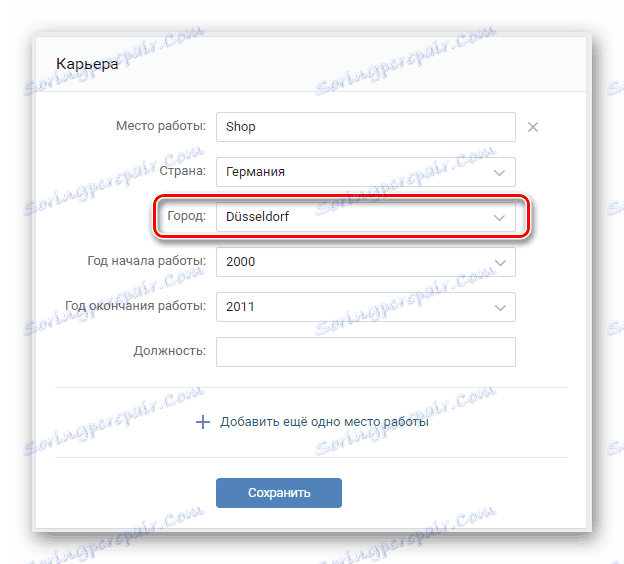
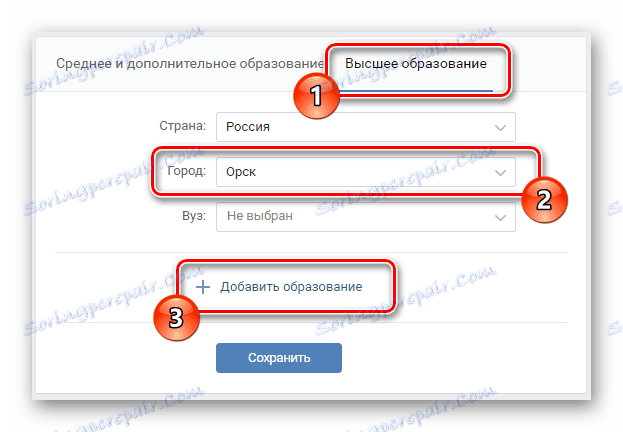
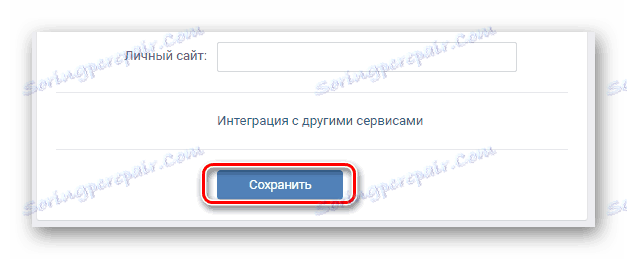
Toto sa musí vykonať oddelene v každej sekcii!
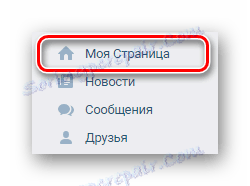
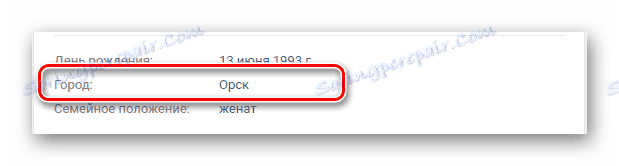
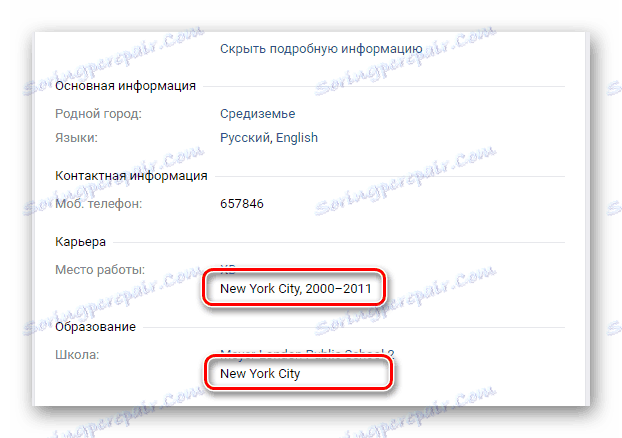
Žiadna z uvedených častí nie je povinná. Potreba vymedziť dohodu je preto obmedzená len na vaše osobné túžby.
Verzia pre mobilné zariadenia
Pomerne veľký počet používateľov príslušnej sociálnej siete uprednostňuje použitie oficiálnej mobilnej aplikácie, ktorá má mierne odlišnú funkčnosť v porovnaní s plnou verziou lokality. Preto postup na zmenu nastavení mesta v systéme Android stojí za samostatnú časť.
Takéto nastavenia sú pevne nastavené na serveroch VC a nie za špecifickým zariadením.
Upozorňujeme, že mobilná verzia VK poskytuje možnosť zmeniť mesto iba v sekcii Kontakty . Ak potrebujete upraviť údaje v iných blokoch webových stránok, mali by ste z počítača použiť úplnú webovú stránku VC.
Mobilná aplikácia
- Po spustení aplikácie otvorte hlavnú ponuku pomocou príslušnej ikony na paneli s nástrojmi.
- Teraz v hornej časti obrazovky nájdite odkaz "Choď na profil" a kliknite naň.
- Na otvorenej stránke musíte použiť tlačidlo "Upraviť" .
- Prejdite cez zadanú sekciu do bloku nastavení mesta .
- V prvom stĺpci, podobne ako v plnej verzii stránky, musíte určiť krajinu, ktorú potrebujete.
- Potom kliknite na pole "Vybrať mesto" .
- Prostredníctvom otvoreného kontextového okna môžete vybrať lokalitu zo zoznamu najobľúbenejších dopytov.
- Ak neexistuje požadované územie, v textovom poli "Vybrať mesto" zadajte názov potrebného mesta alebo regiónu ručne.
- Po zadaní názvu z automaticky vytvoreného zoznamu kliknite na požadovaný terén.
- Rovnako ako v prípade plnej verzie môžu byť otázky výrazne znížené.
- Po dokončení výberu sa okno automaticky zatvorí a nová lokalita sa zapíše do predtým vybratého "Vybrať mesto" .
- Pred odchodom zo sekcie nezabudnite použiť nové nastavenia pomocou špeciálneho tlačidla v pravom hornom rohu obrazovky.
- Žiadne ďalšie potvrdenie sa nevyžaduje, takže môžete ihneď vidieť výsledok vykonaných úprav.
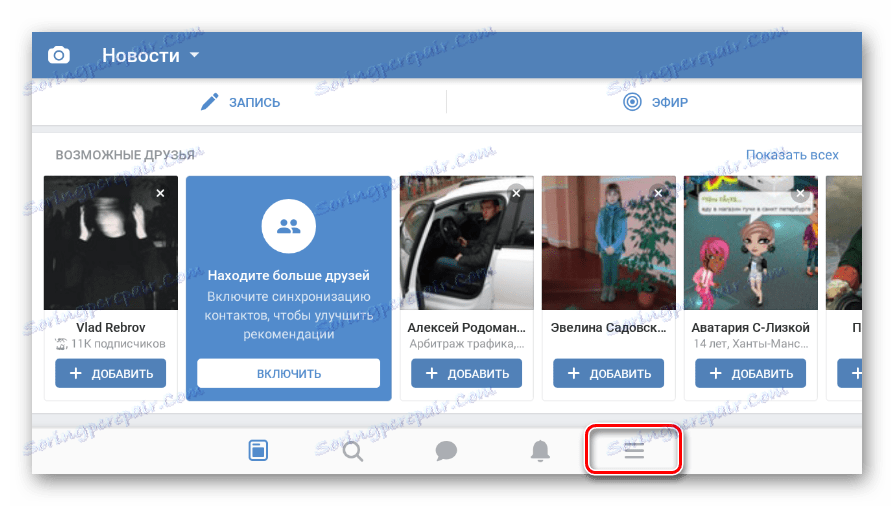
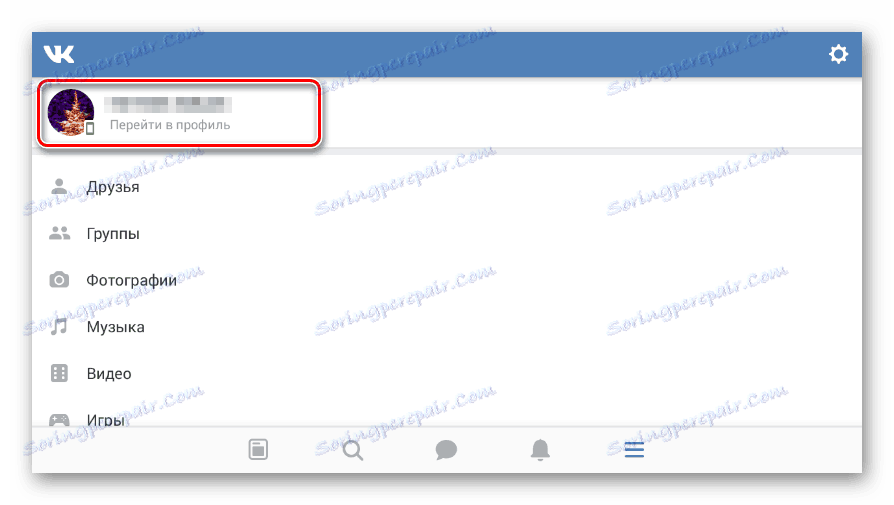
Tlačidlo sa nachádza pod vaším menom.
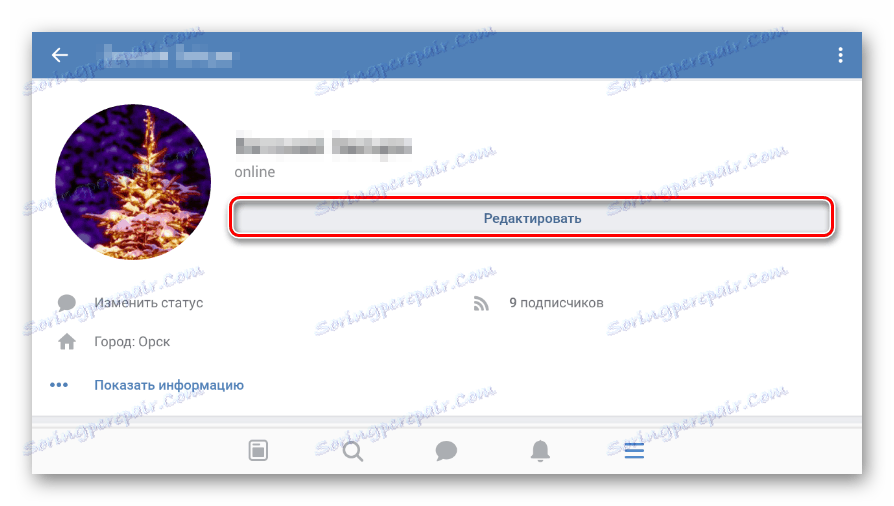
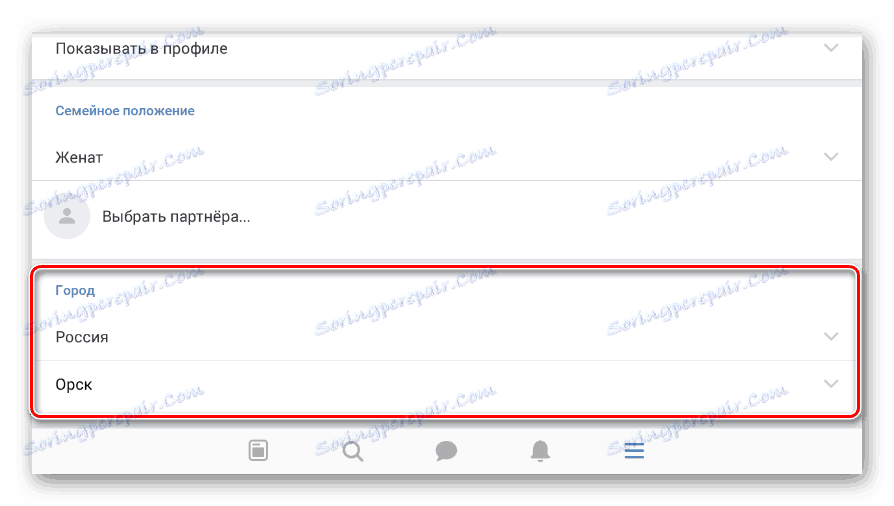
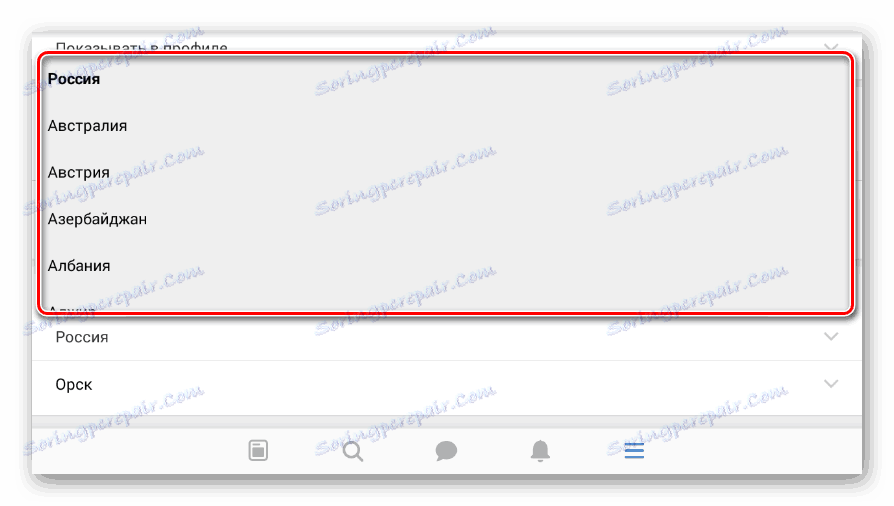
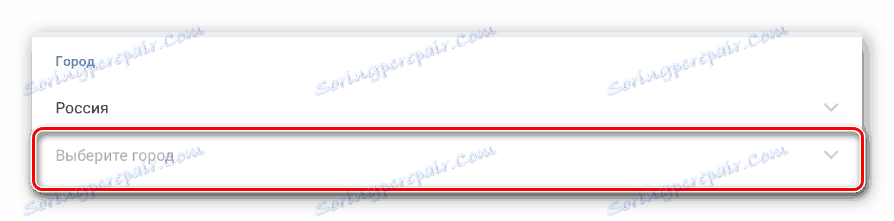
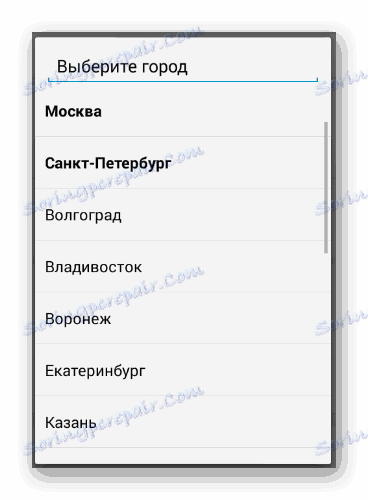
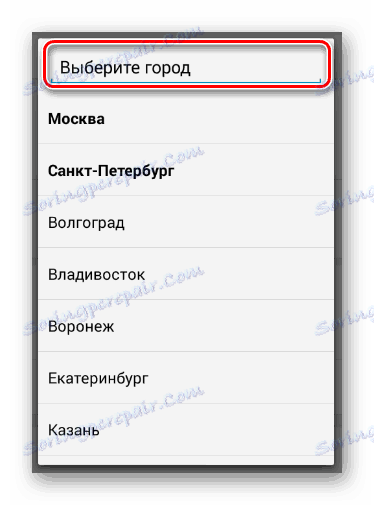
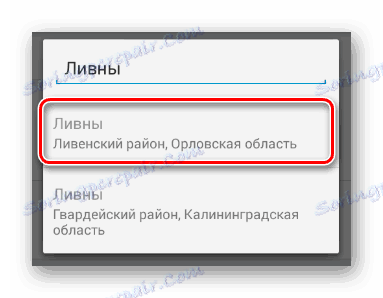
Ak oblasť chýba, možno ste sa niekde dopustili nejakej chyby, alebo je nepravdepodobné, že správne miesto nebolo pridané do databázy.
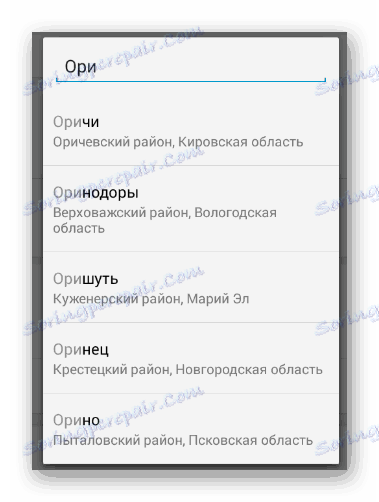
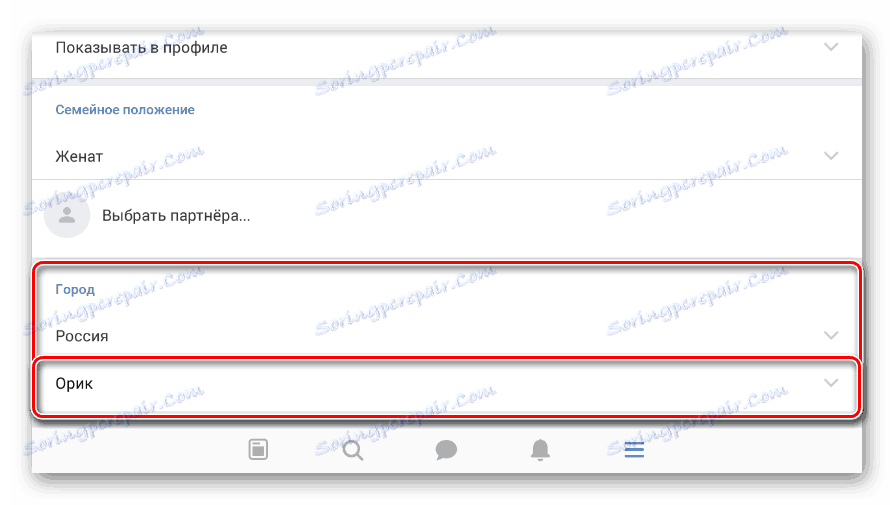

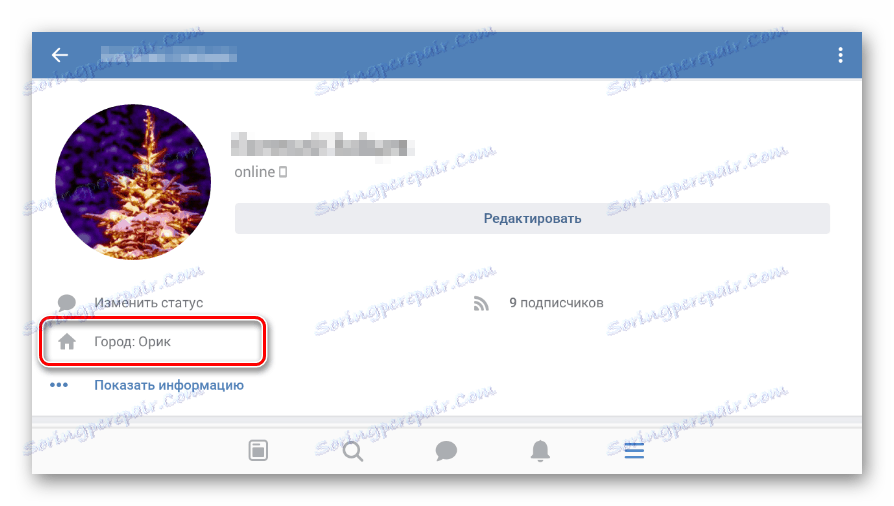
Namaľované nuansy sú jediným možným spôsobom, ako zmeniť územné nastavenia profilu z mobilných zariadení. Nesmieme však prehliadnuť ďalšiu verziu tejto sociálnej siete vo forme ľahkej verzie stránky.
Verzia prehliadača stránky
Ďalej sa uvažovaná verzia VC podstatne nelíši od aplikácie, ale môže byť tiež použitá s počítačom.
Prejdite na stránku s verziou pre mobilné zariadenia
- Pomocou prehliadača otvorte zdroj pomocou odkazu, ktorý ste zadali.
- Rozbaľte hlavnú ponuku pomocou tlačidla v ľavom hornom rohu obrazovky.
- Kliknutím na názov svojho účtu otvoríte hlavnú stránku.
- Potom použite blok "Úplné informácie", aby ste odhalili úplný dotazník.
- Nad stĺpcom "Základné informácie" kliknite na odkaz "Upraviť stránku" .
- Prejdite cez okno, ktoré sa otvorí v sekcii Kontakty .
- Vychádzajúc z toho, čo sme uviedli vyššie, najskôr zmeňte obsah poľa "Krajina" a zadajte "Mesto" .
- Hlavnou črtou je skutočnosť, že výber územia na samostatne otvorených stránkach.
- Ak chcete vyhľadať obývanú oblasť mimo štandardného zoznamu, použite tiež pole "Vybrať mesto" a následne vyberte požadovanú oblasť.
- Po zadaní potrebných informácií použite tlačidlo "Uložiť" .
- Ak opustíte sekciu "Úpravy" a vrátite sa na domovskú stránku, zúčtovanie sa automaticky obnoví.
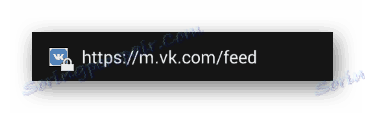
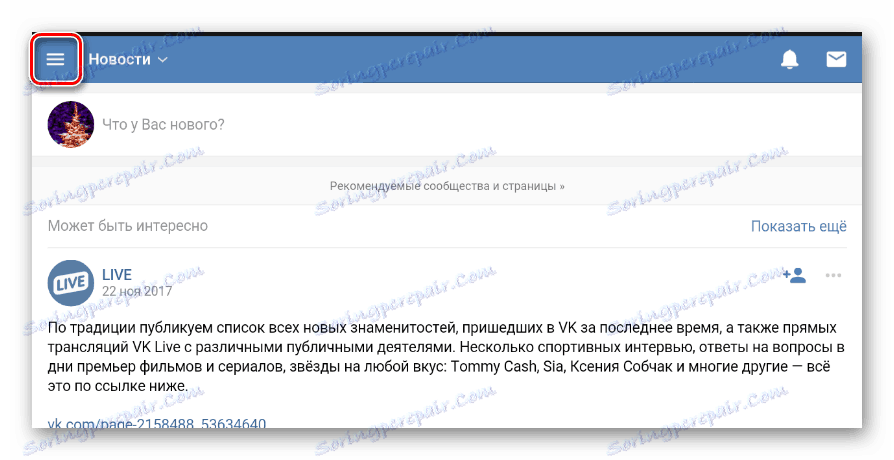
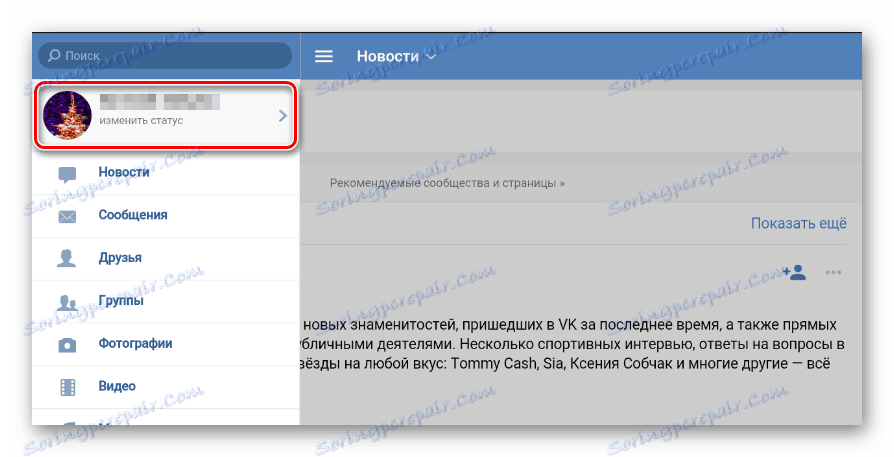
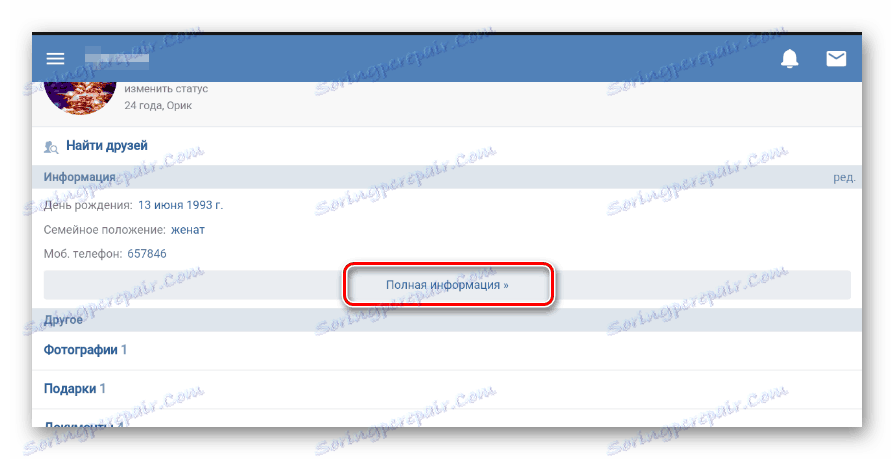
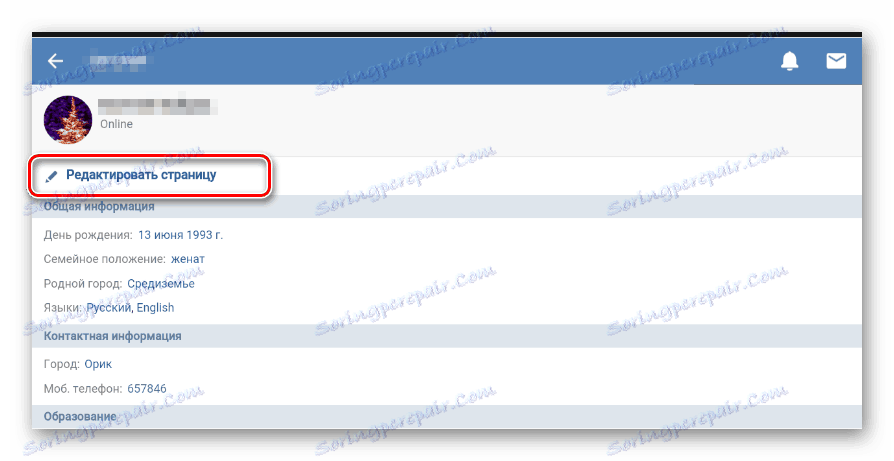
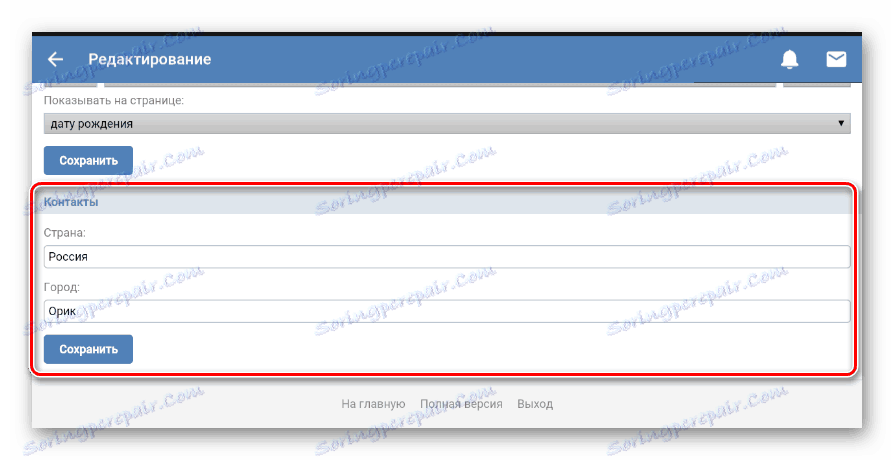
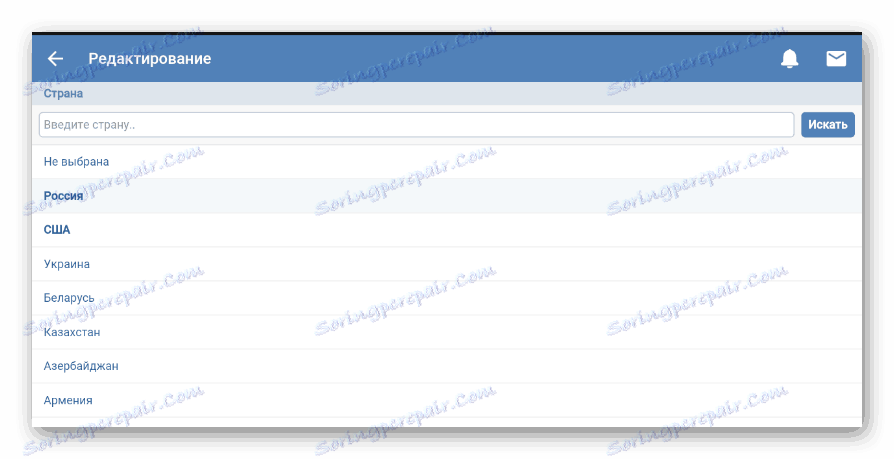
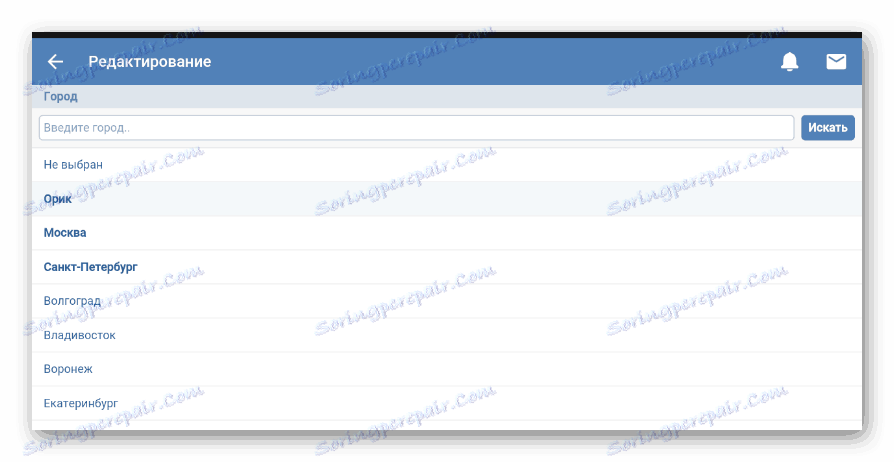
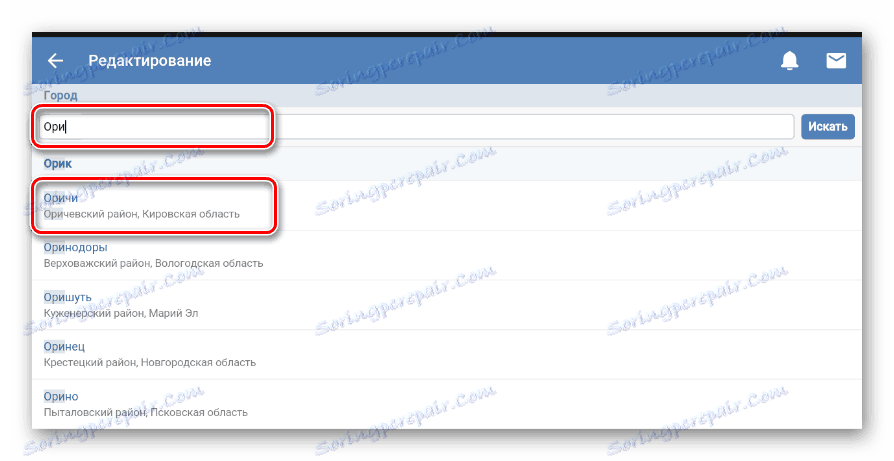
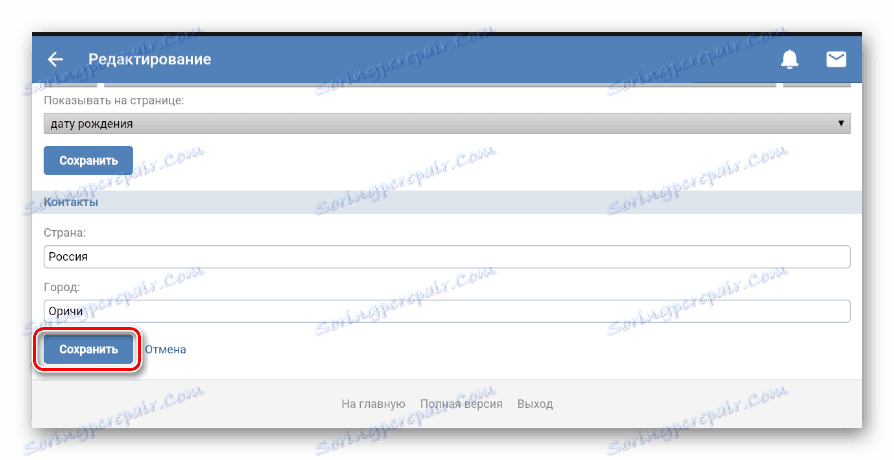
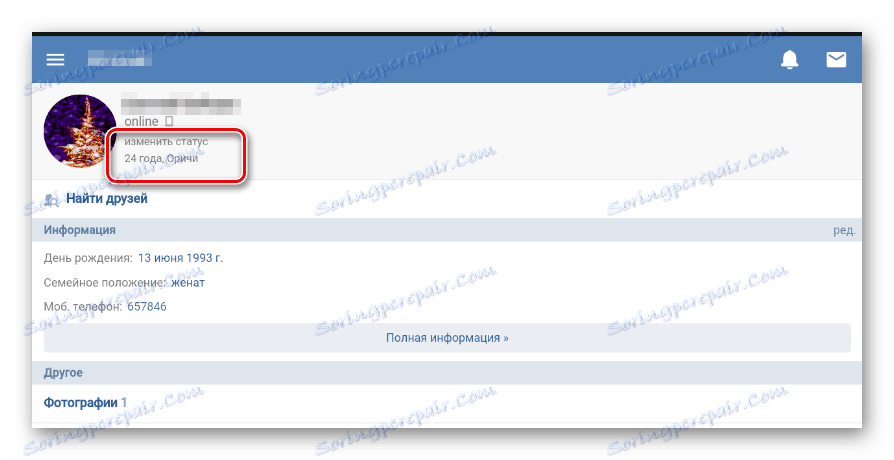
V rámci tohto článku sme podrobne preskúmali všetky existujúce metódy zmeny mesta na stránke VC. Preto dúfame, že sa budete môcť vyhnúť možným komplikáciám.
